In questo tutorial spiegherò come costruire una polaroid per immortalare le foto che più ci piacciono.
Iniziamo ad aprire un nuovo documento, quindi File>Nuovo…
Nome: polaroid.
Larghezza: 400 pixel.
Altezza: 400 pixel.
Metodo: Colore rgb.
Sfondo: Trasparente e ok.
Facciamo doppio clic sulla scritta del livello e scriviamo sfondo.
Scegliamo il colore di primo piano bianco  .
.
Scegliamo lo strumento rettangolo ![]() ,e tenendo premuto il tasto SHIFT
,e tenendo premuto il tasto SHIFT ![]() dalla tastiera del computer creiamo un rettangolo poco più piccolo della tela stessa.
dalla tastiera del computer creiamo un rettangolo poco più piccolo della tela stessa.
Facciamo doppio clic sul livello, oppure andiamo a Livello>Stile livello>Bagliore esterno… con queste impostazioni che vedete nella figura sotto, il colore della sfumatura è #5d5d5c.
Poi senza chiudere scegliamo la voce Sovrapposizione sfumatura con queste impostazioni.
Facciamo un clic accanto alla voce Sfumatura:, si aprirà la finestrella dell’editore sfumatura e impostiamo il colore bianco #ffffff
sull’ interruzione di colore destro e #e6ebeb
sull’ interruzione di colore sinistro.
e ok.
E poi di nuovo ok.
Adesso duplichiamo questo livello, quindi clicchiamo con il tasto destro sul livello e scegliamo la voceDuplica livello… diamo il nome di foto e ok , oppure andiamo a Livello>Duplica livello… sempre con il nome foto e ok.
Poi facciamo clic con il tasto destro su questo livello e scegliamo la voce Cancella stile livello.
Procediamo con un doppio clic sul livello e dalla finestrella che si aprirà scegliamo la voce Bagliore interno con queste impostazioni
e ok.
Adesso dovremmo ridimensionare il rettangolo, quindi sceglieremo lo strumento sposta ![]() , assicuriamoci che nella barra delle opzioni ci sia la spunta su Show Trasform Controls,
, assicuriamoci che nella barra delle opzioni ci sia la spunta su Show Trasform Controls,
teniamo premuto i tasti SHIFT e ALT del computer, contemporaneamente puntiamo il mouse sopra la maniglietta laterale e stringiamo un pochino verso l’ interno e poi dalla maniglietta sotto oppure sopra stringiamo un altro pochino, poi posizioniamo il rettangolo come in figura sotto.
Clicchiamo il tasto invio del computer per confermare la trasformazione, oppure facciamo clic sull’ icona in alto ![]() .
.
Adesso duplichiamo ancora il livello sfondo, quindi puntiamo il mouse sul livello sfondo con il tasto destro e scegliamo Duplica livello, il suo nome sarà sfondo copia e ok.
Andiamo a Livello>Ordina>porta in primo piano…
Poi teniamo premuto il tasto CTRL e facciamo clic sulla miniatura del livello foto, si noterà una selezione, poi pigiamo il tasto CANC. del computer.
Selezione>Deseleziona.
Abbiamo finito.
Quando dovete inserire una foto, il livello di questo dovrà stare al posto del livello foto con lo stesso stile (bagliore interno) applicato.
Se vogliamo una polaroid con effetto doppio, duplichiamo ancora il livello sfondo e con lo strumento sposta ruotiamo un pochino il livello sotto.
Buon lavoro.

 Aggiungi a Preferiti
Aggiungi a Preferiti

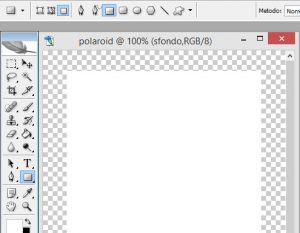
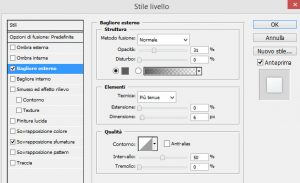
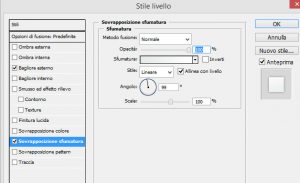
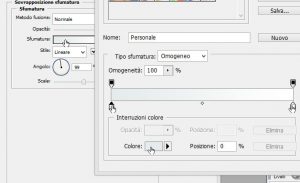

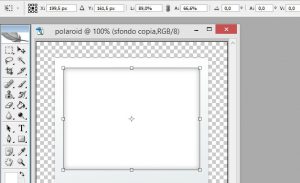

Nessun commento